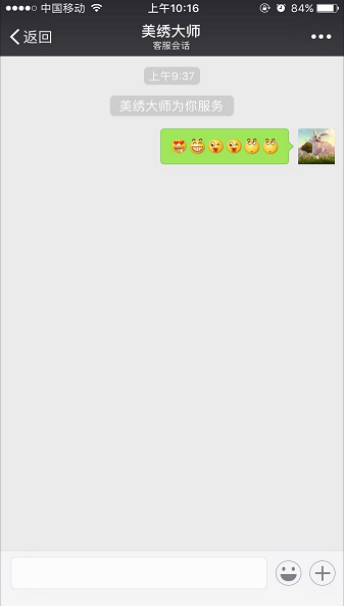一、功能路径
微商城商家店铺后台—设置—店铺管理员
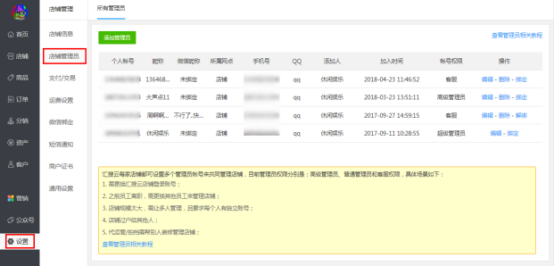
二、账号管理流程
1. 添加客服账号
超级管理员默认是本店的客服,若需要添加更多客服账号,可按照下面步骤添加;若不需要,则不用添加;
首先登陆超级管理员账号---进入店铺---设置---店铺管理员---添加管理员
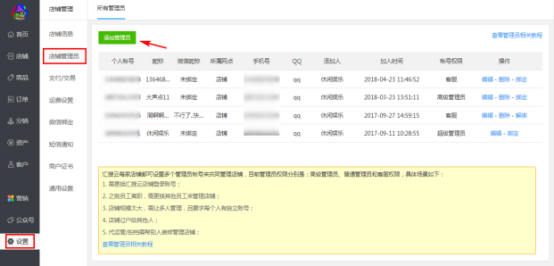
填写会搜云账号,勾选“客服”权限,确认提交
注意:会搜云账号需联系会搜客服注册,注册后方可填写
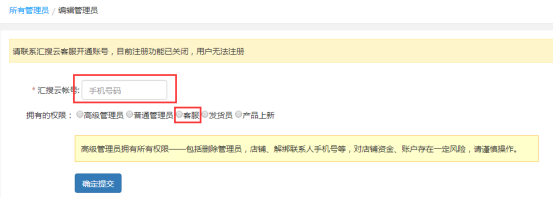
未注册会搜云账号的显示如下:
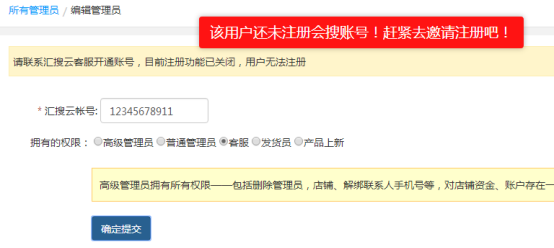
若是客服账号不需要了,直接在店铺管理员列表删除此账号即可;
2.登陆客服账号
打开会搜云首页,点击右上方登陆

进入登陆页面,输入客服账号、密码和验证码
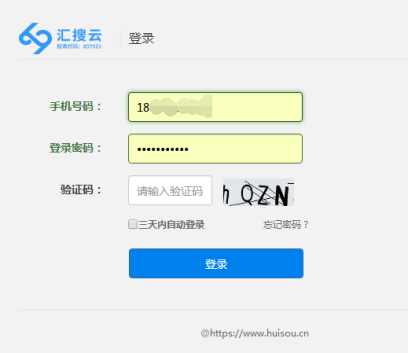
选择相应的店铺进入店铺页面(客服账号绑定到的店铺会展示在此处)
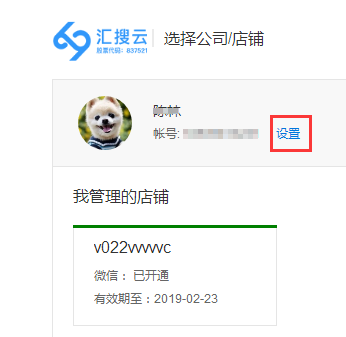
进入设置可修改密码及头像
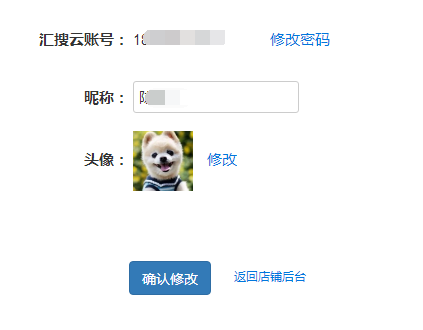
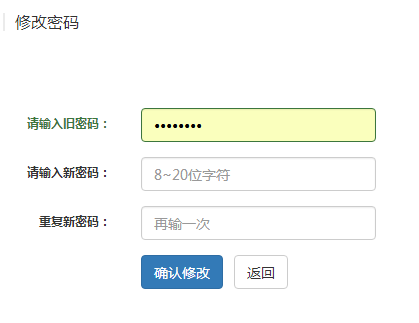
三、后台客户消息处理
1、入口:店铺主页右下角查看客户消息
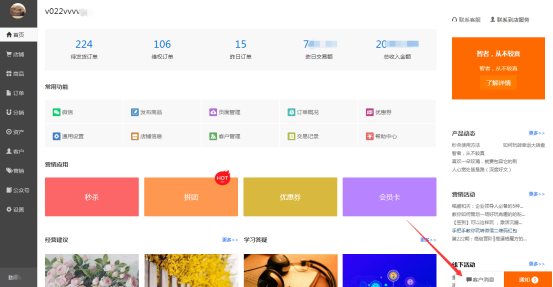
进入客户消息页面显示如下
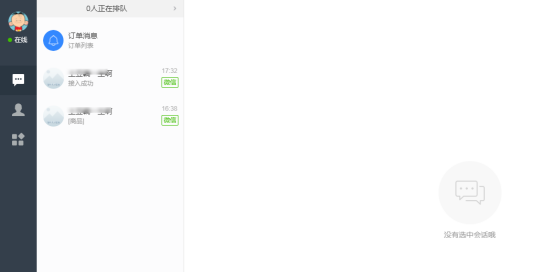
2、客服接待系统页面介绍
2.1)首页显示消息列表:
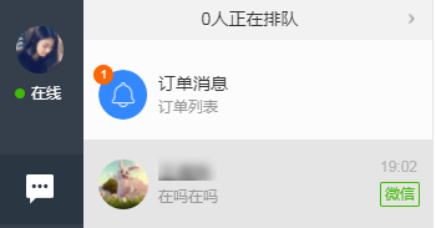
2.2)订单消息读取: 打开消息列表中的订单消息,可查看最新订单信息
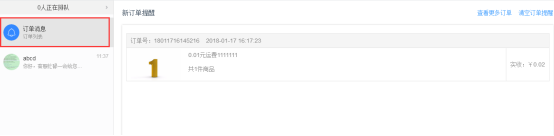
在订单消息页面中,点击右上方可查看更多订单
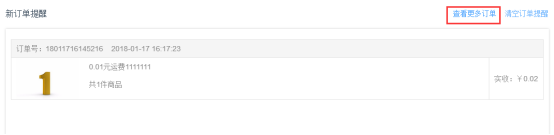
页面跳转至店铺后台,订单管理页面
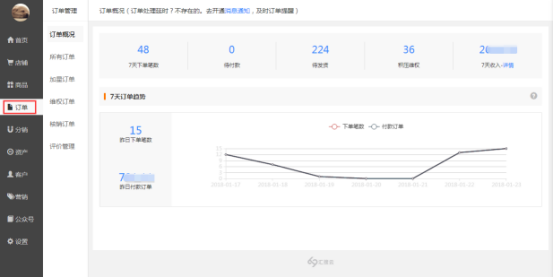
在订单消息页面中,点击右上方“清空订单提醒”,可将订单提醒全部清除
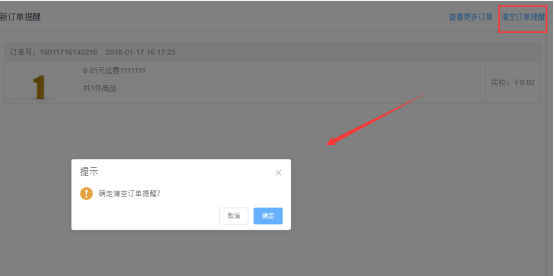
2.3)客服对话框设置
接待人数设置:消息列表下方可设置接待客户人数
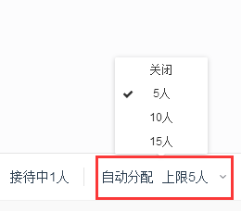
打开对话框之后,客服人员对顾客的问题进行回复,可编辑回复内容,也可发送表情、图片或者快捷短语;
添加快捷短语:
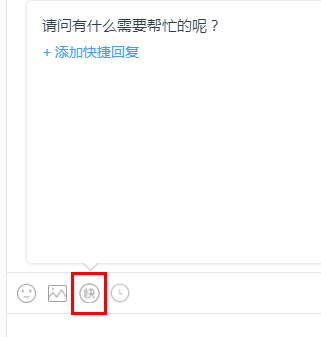
客服协助:需要其他客服协助时,可在对话框左上角添加客服,进行多人会话。
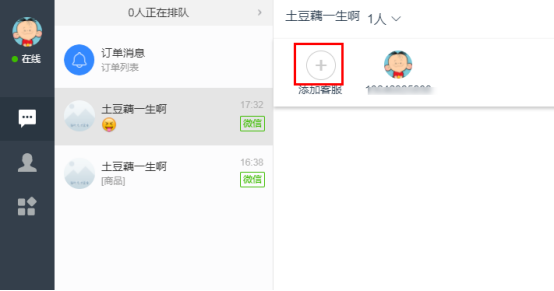
添加过后新添加的客服将加入对话框
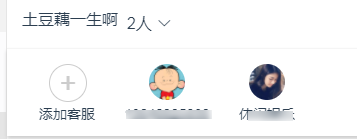
客服转接:接待客户时如果需要转接给其他客服,则可以通过对话框上方的“转接”功能将此客户转接给其他客服,当处于多人会话时不可转接会话。
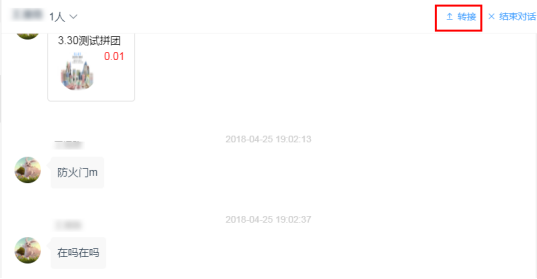
择需要转接的客服,点击确定。
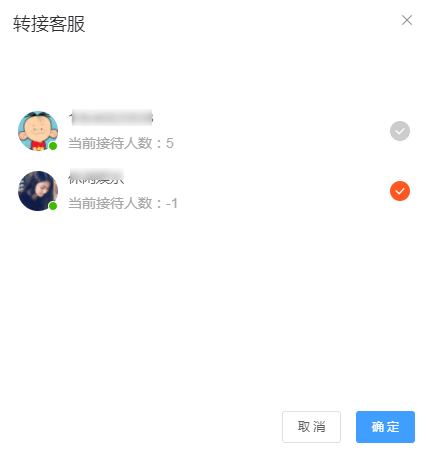
注意:只能转接给在线的客服,不能转接离线客服,否则会提示当前客服不在线:

对话框右侧可查看“客户资料”及“订单信息”
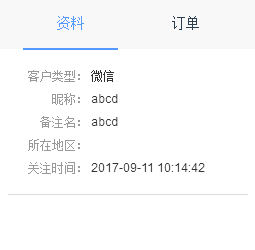
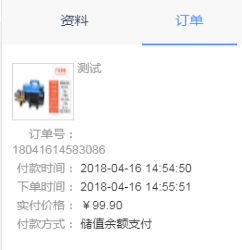
点击商品图标可查看订单详情
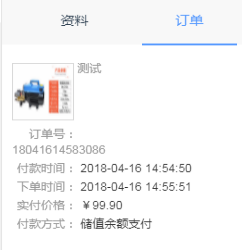
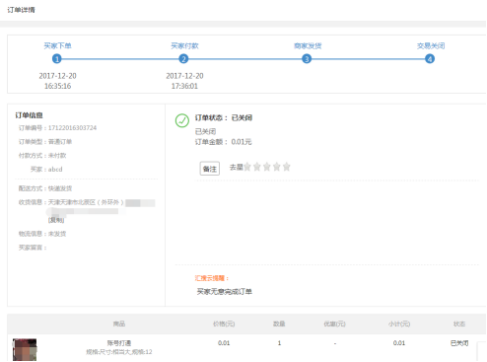
删除会话:删除会话之后客户不展示在会话列表,展示在历史客户列表里;
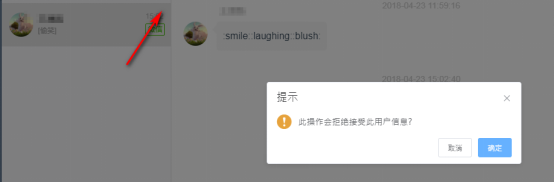
结束会话:咨询完毕,可结束与客户的会话;
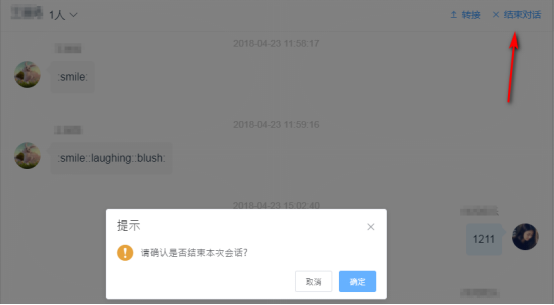
历史客户列表:点击左侧相应图标可进入历史客户列表,查看聊天历史
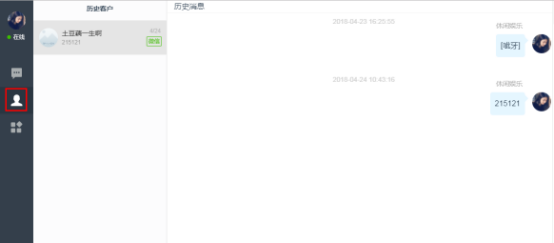
打开历史记录可查看客户与所有客服的聊天记录,以及客户资料,订单信息等。
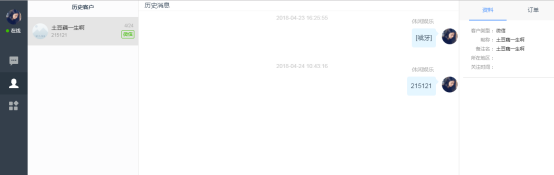
3、应用中心
在此页面可查看所有客服的在线、离线状态
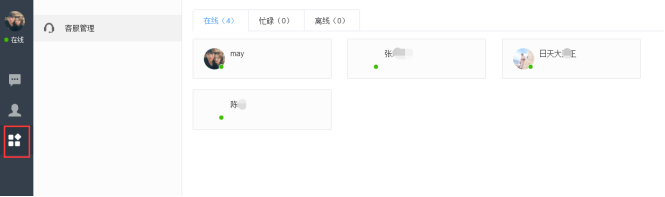
4、客服状态
点击左上方头像可切换客服在线状态
在线:可正常接待新进入客户咨询;
忙碌:不会自动分配新咨询用户,除非主动回复客户;
离线:只能修改客服状态,不能点击其他任何按钮,客户不能分配给离线客服;
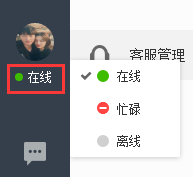
5、设置
帮助中心:跳转到帮助中心;
重新加载:重新加载客服系统;
退出登录:退出到选择店铺页面;
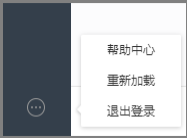
四、前台客服系统展示
1、微商城
1.1功能路径,商品详情页底部,如下如所示:
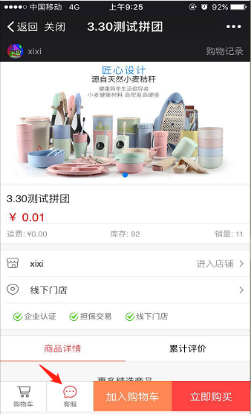
点开进入咨询页面,可咨询店铺客服;
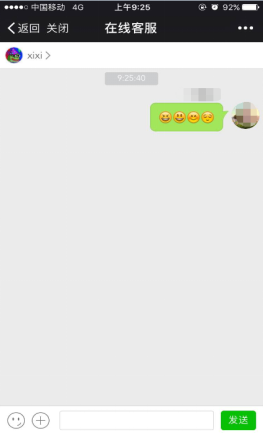
2、小程序
2.1功能路径
商品详情页底部,如下如所示:
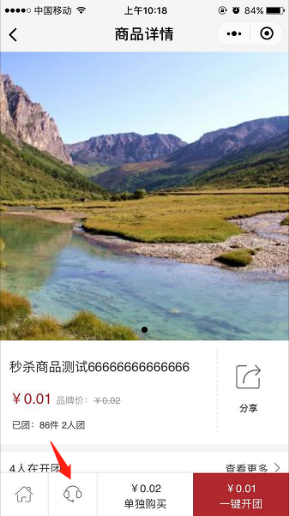
点开进入咨询,可咨询店铺客服